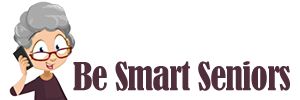Fotografiranje in snemanje s pametnim telefonom


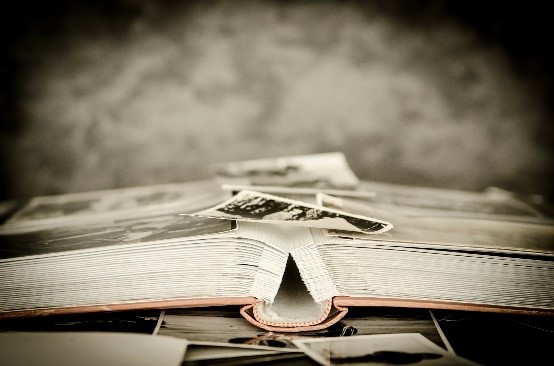

Fotografiranje je super stvar. Že od nekdaj. V preteklosti je bilo fotografiranje drago in zapleteno. Potreboval si kamero in film, ki si ga moral razviti, da si prišel do fotografije. Fotografije so bile zelo dragocene in hranili smo jih v albumih. Danes lahko počneš enako z digitalnimi fotografijami. Natisneš jih, prilepiš v foto album ali ali pa iz njih za ugodno ceno izdelaš foto knjigo.
Včasih se je pred nami pojavil čudovit motiv, mi pa nismo imeli pri sebi fotoaparata. Danes je drugače. Pametne telefone vedno nosimo s seboj. Z njimi lahko naredimo tako dobre fotografije, da si več ne kupujemo fotoaparatov.
S pametnimi telefoni lahko posnamemo zelo kakovostne posnetke. Če imate pametni telefon, bi bilo škoda zamuditi to priložnost. Fotoaparat in kamera, ki sta vedno na voljo, lahko predstavljata enega izmed razlogov za nakup pametnega telefona. Rabljenega lahko dobimo za manj kot 100 €. Če si želite fotografije samo ogledovati na pametni napravi, vas fotografiranje ne bo stalo nič.
Razložili vam bomo, kako fotografirate in snemate s pametnim telefonom.


Kje ima pametni telefon kamero?
Obstaja velika verjetnost, da imate na mobilnem telefonu več kamer. Na hrbtni strani lahko opazite eno ali več majhnih leč v velikosti majhnega nohta. Na strani z zaslonom je navadno dodatna, še manjša kamera. Z njo lahko naredite tako popularne sebke. Sebki nastanejo, ko fotografirate sami sebe. Zelo praktično je, če pri tem vidite zaslon.
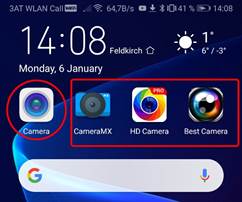
Kako lahko uporabljam kamero na pametnem telefonu?
Kratek odgovor: s prstom kliknite na pravilno ikono na zaslonu mobilnega telefona.
Za uporabo fotoaparata na mobilnem telefonu, morate odpreti pravo aplikacijo. Vsak telefon s fotoaparatom ima to aplikacijo predhodno naloženo. Poiskati morate pravo ikono (sličico) in nanjo klikniti s prstom. Te ikone se lahko razlikujejo na različnih pametnih telefonih. Skupno jim je to, da so vse bolj ali manj videti kot fotoaparat. Nekateri telefoni imajo več podobnih ikon, v primeru, ko si je lastnik še sam naložil dodatne aplikacije za fotografiranje. Uporabljate lahko katerokoli. Ko kliknete nanjo, se vaš pametni telefon spremeni v fotoaparat. Na zaslonu vidite, kaj ste fotografirali.
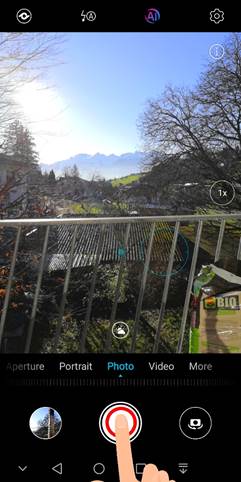
Kako fotografiram?
1. Primite telefon tako, da na zaslonu vidite, kaj bi radi fotografirali.
2. Pritisnite na sprožilec – krog na sredini.
Nasvet: Držite roko pri miru 2 ali 3 sekunde. Nekateri aparati potrebujejo nekaj trenutkov za optimalno nastavitev pred fotografiranjem in shranjevanjem fotografije.
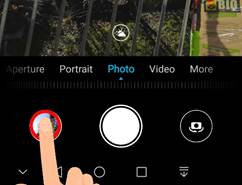

Lahko takoj vidim fotografijo?
Seveda. Nekje na zaslonu boste zagledali pomanjšano verzijo vase fotografije. Če se je dotaknete se bo povečala čez ves zaslon.

Lahko povečam fotografijo?
Lahko. Dotaknite se fotografije s palcem in kazalcem istočasno. Razširite oba prsta tako, da se še vedno dotikate zaslona, slika se bo povečala, dokler ne boste na zaslonu videli samo njen del. S konico prsta lahko premikate fotografijo, da se bodo pokazali še drugi deli.
Nasvet: Na enak način lahko fotografirate digitalni zoom in povečate sliko pri fotografiranju.
Pozor: Pri uporabi digitalnega zooma je fotografija pogosto zamegljena in slabše kakovosti.
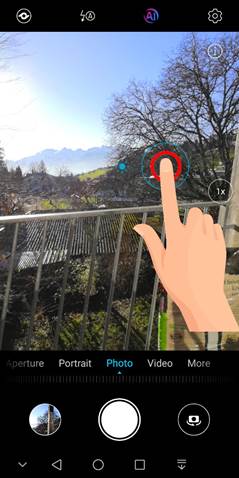
Želim, da se kamera osredotoči na določen del fotografije.
Pri večini fotoaparatov je dovolj, da s prstom kliknete na tisti del fotografije, na katerega se želite osredotočiti pred fotografiranjem. Vse ostalo naredi fotoaparat. Najprej nastavite fokus in nato kliknite na ikono za fotografiranje.

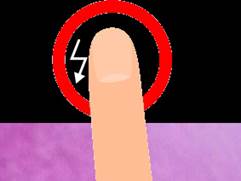
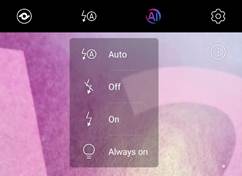
Ima fotoaparat bliskavico?
Veliko mobilnih telefonov ima eno ali več lučk LED blizu leč, ki imajo vlogo bliskavice. Kliknite na ikono, signal za bliskavico, in izberite nastavitev:
»Samodejno«: Bliskavica se vklopi sama, po potrebi.
"Izklop": Bliskavica je vedno izklopljena.
"Vklop": Bliskavica je vklopljena in se sproži pri vsakem fotografiranju.
"Stalni vklop": Bliskavica je vedno vklopljena in ima funkcijo bolj svetilke kot bliskavice.
Najbolj praktična je nastavitev na »Samodejno«.
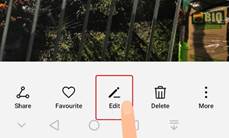
Določen del fotografije mi ni všeč. Lahko kasneje obrežem fotografijo?
Lahko. Odpreti fotografijo že znamo. Izberite tisto, ki jo želite obdelati. Na zaslonu boste zagledali fotografijo in nekaj ikon. Če ne vidite ikon, še enkrat kliknite na fotografijo. Izberite ikono »Urejanje«. Večinoma je videti kot svinčnik. Zdaj vidite vsa orodja, ki so na voljo za urejanje.
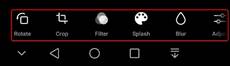
Za obrezovanje s prstom kliknite na ikono, ki je videti kot dva prekrivajoča se kota.
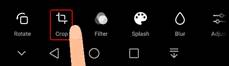
Zdaj lahko izberete obseg slike tako, da z enim prstom spreminja kote ali rob. Odrezan del je videti temneje.
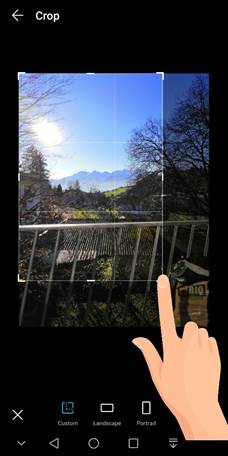
Kliknite na kljukico, da potrdite odsek in se vrnete k orodjem za urejanje. Če kliknete na "x", bo fotografija ostala nespremenjena.
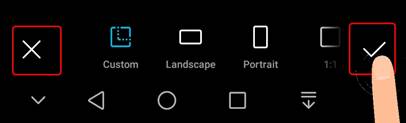
Ko ste zaključili urejanje, morate shraniti spremembe. Kliknite na ikono za shranjevanje, ki je videti kot disketa. Tako boste ohranili spremembe. Če jih ne shranite, bo fotografija ostala neobrezana.
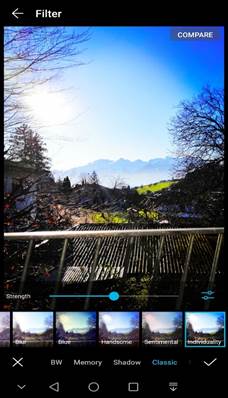
Moja vnukinja lahko spremeni barve fotografije v trenutku. Lahko to storim tudi jaz?
Odprite fotografijo in izberite »Urejanje«. Zagledali boste različna orodja. Vaša vnukinja verjetno uporablja Filtriranje za spreminjanje fotografij. Kar poigrajte se in preizkusite različne filtre ter orodja. Če vam je všeč učinek, shranite spremembe, če ne shranjevanje ni potrebno. Tukaj gre težko kaj narobe. Uporaba filtrov je stvar okusa.
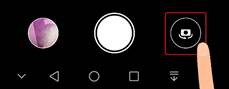
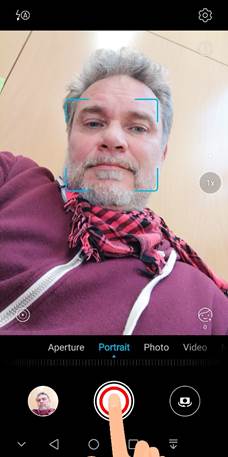
Tudi jaz želim narediti sebek. Kako naj se tega lotim?
Ko imate odprto aplikacijo za fotografiranje, poiščite ikono, ki je videti kot fotoaparat s puščicami. Kliknite nanjo.
Zagledali se boste na zaslonu, ko boste pametni telefon držali pred sabo. Aktivirala se je kamera, obrnjena proti vam. Nastavite položaj, (se nasmehnite) in sprožite. Čestitke, naredili ste prvi sebek.

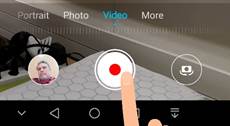
Želim narediti posnetek. Kaj moram storiti?
Odprite aplikacijo za fotografiranje. Preverite, ali kje piše video ali boste na strani zagledali ikono z videzom kamere. Kliknite besedo ali simbol. Krog za fotografiranje dobi rdečo piko. Usmerite kamero v osebo ali predmet, ki ga želite posneti in se dotaknite sprožilca. Snemanje se je začelo. Ko se še enkrat dotaknete sprožilca, se ustavi.
Nasvet: Pri snemanju se premikajte počasi.


Kako si ogledam posnetek?
Posnetek pogledate enako kot fotografije, samo aplikacija za fotografiranje mora biti v načinu video.
Na zaslonu boste zagledali majhno sliko, ki kaže prizor iz videoposnetka. Kliknite nanjo in na zaslonu se pojavi prvi prizor s posnetka. Hitro kliknite na »trikotnik« in posnetek se bo začel predvajati. Ko ponovno kliknete na posnetek, se bo pokazala časovna os in ikona za pavzo. S pomočjo časovnice se lahko premaknete na katerikoli del posnetka. Če se dotaknete pavze, se predvajanje ustavi.

Lahko kaj uničim?
Če pametni telefon trdno držite, se ne more zgoditi nič slabega. Fotografiranje in snemanje vam bo zavzelo nekaj prostora na spominski kartici, to pa je tudi vse. Neuspele fotografije in posnetke preprosto zbrišete.
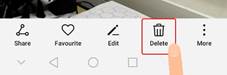
Kako zbrišem fotografij ali posnetek?
Pri ogledu fotografije ali posnetka z aplikacijo za fotografiranje, boste opazili ikono, ki predstavlja koš za smeti. Kliknite nanjo, če želite to fotografijo ali posnetek zbrisati. Aplikacija bo zahtevala potrditev brisanja. Šele potem bo brisanje dokončno.